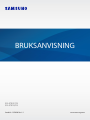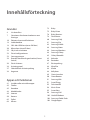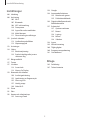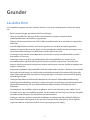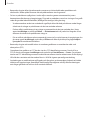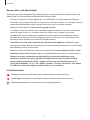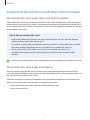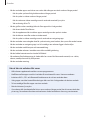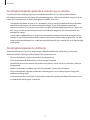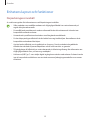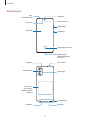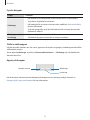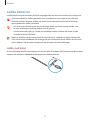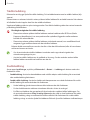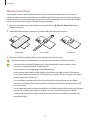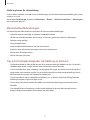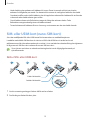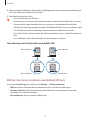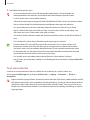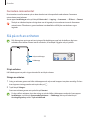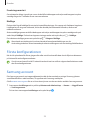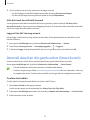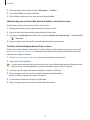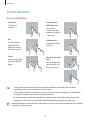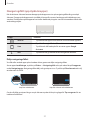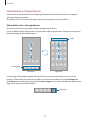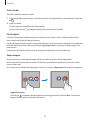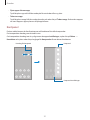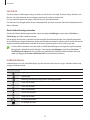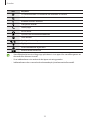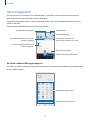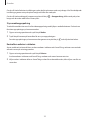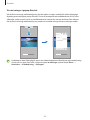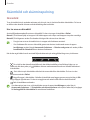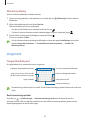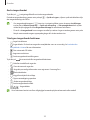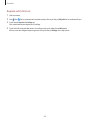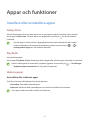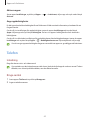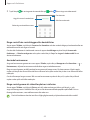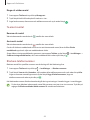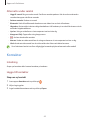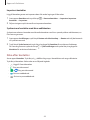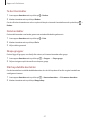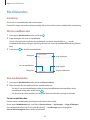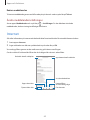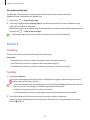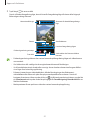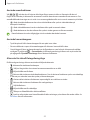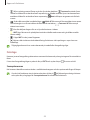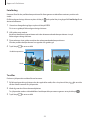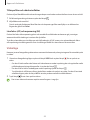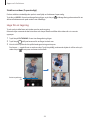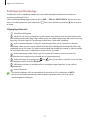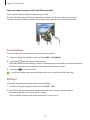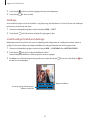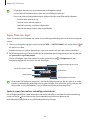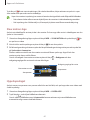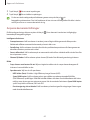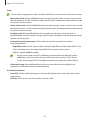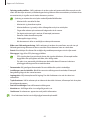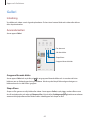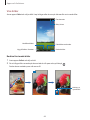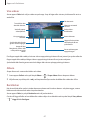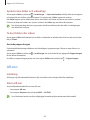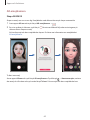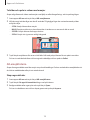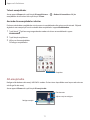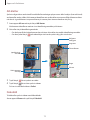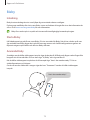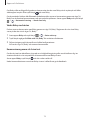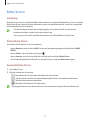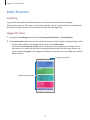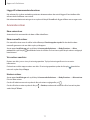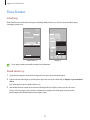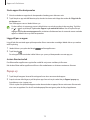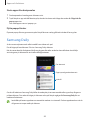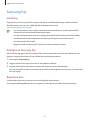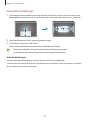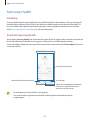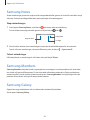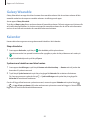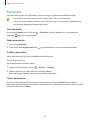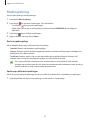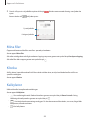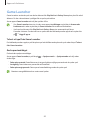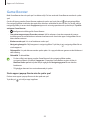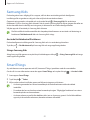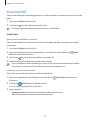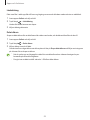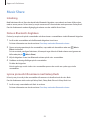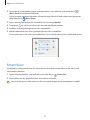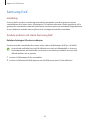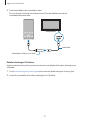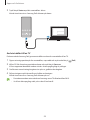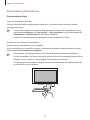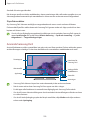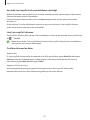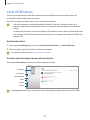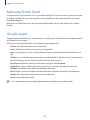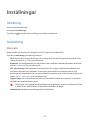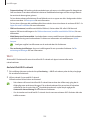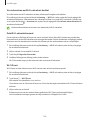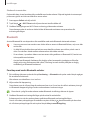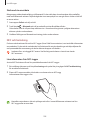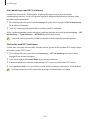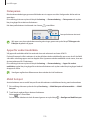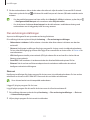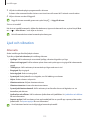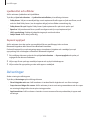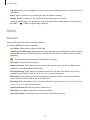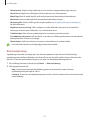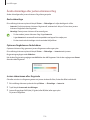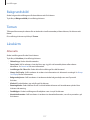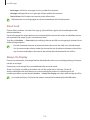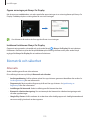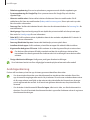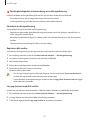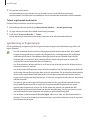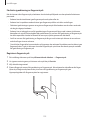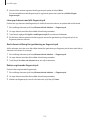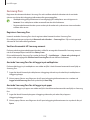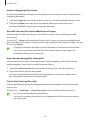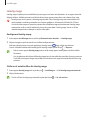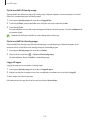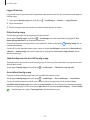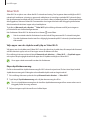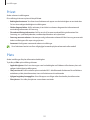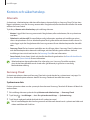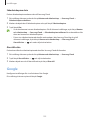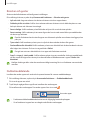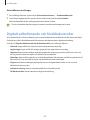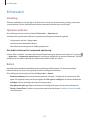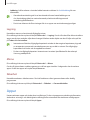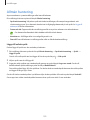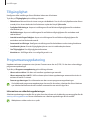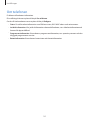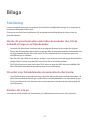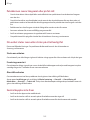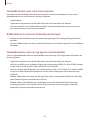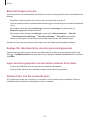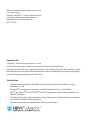Samsung SM-G781B/DS Bruksanvisning
- Kategori
- Mobiltelefoner
- Typ
- Bruksanvisning
Denna manual är också lämplig för

2
Innehållsförteckning
Grunder
4 Läs detta först
7 Situationer då enheten överhettas samt
lösningar
10 Enhetens layout och funktioner
14 Ladda batteriet
18 SIM- eller USIM-kort (nano-SIM-kort)
20 Minneskort (microSD-kort)
22 Slå på och av enheten
23 Första konfigurationen
23 Samsung account
24 Återställ data från din gamla enhet (Smart
Switch)
26 Förstå skärmen
34 Aviseringspanel
37 Skärmbild och skärminspelning
38 Ange text
Appar och funktioner
41 Installera eller avinstallera appar
42 Telefon
45 Kontakter
48 Meddelanden
49 Internet
50 Kamera
65 Galleri
68 AR-zon
73 Bixby
75 Bixby Vision
76 Bixby Routines
78 Flera fönster
80 Samsung Daily
81 Samsung Pay
83 Samsung Health
84 Samsung Notes
84 Samsung Members
84 Samsung Galaxy
85 Galaxy Wearable
85 Kalender
86 Reminder
87 Röstinspelning
88 Mina filer
88 Klocka
88 Kalkylator
89 Game Launcher
90 Game Booster
91 Samsung Kids
91 SmartThings
92 Dela innehåll
94 Music Share
95 Smart View
96 Samsung DeX
102 Länk till Windows
103 Samsung Global Goals
103 Google-appar

Innehållsförteckning
3
133 Google
134 Avancerade funktioner
135 Rörelser och gester
135 Dubbelmeddelande
136 Digitalt välbefinnande och
föräldrakontroller
137 Enhetsvård
137 Optimera enheten
137 Batteri
138 Lagring
138 Minne
138 Säkerhet
138 Appar
139 Allmän hantering
140 Tillgänglighet
140 Programvaruuppdatering
141 Om telefonen
Bilaga
142 Felsökning
147 Ta bort batteriet
Inställningar
104 Inledning
104 Anslutning
105 Wi-Fi
107 Bluetooth
108 NFC och betalning
110 Datasparare
110 Appar för endast mobildata
110 Mobil hotspot
111 Fler anslutningsinställningar
112 Ljud och vibration
113 Ljudkvalitet och effekter
113 Separat appljud
113 Aviseringar
114 Skärm
115 Rörelseutjämning
116 Ändra skärmläge eller justera
skärmens färg
117 Bakgrundsbild
117 Teman
117 Låsskärm
118 Smart Lock
118 Always On Display
119 Biometrik och säkerhet
120 Ansiktsigenkänning
122 Igenkänning av fingeravtryck
125 Samsung Pass
127 Hemlig mapp
130 Säker Wi-Fi
131 Privat
131 Plats
132 Konton och säkerhetskop.
132 Samsung Cloud

4
Grunder
Läs detta först
Läs handboken noggrant innan du använder enheten så att du använder den på ett säkert och riktigt
sätt.
•
Beskrivningarna bygger på enhetens fabriksinställningar.
•
Delar av innehållet kan skilja sig från din enhet beroende på region, tjänsteleverantör,
modellspecifikationer och enhetens programvara.
•
Enheten måste eventuellt anslutas till Wi-Fi eller ett mobilnätverk när du använder vissa appar eller
funktioner.
•
Innehåll (högkvalitativt innehåll) som kräver hög processor- och RAM-användning påverkar
enhetens övergripande prestanda. Appar som är kopplade till innehållet kanske inte fungerar som
de ska beroende på enhetens specifikationer och den miljö de används i.
•
Samsung ansvarar inte för prestandaproblem som orsakas av appar som tillhandahålls av andra
leverantörer än Samsung.
•
Samsung är inte ansvarigt för prestandaproblem eller inkompatibilitet som orsakas av att
användaren ändrar registerinställningar eller operativsystemets programvara. Om du försöker
anpassa operativsystemet kan det göra att enheten inte fungerar som den ska eller att apparna inte
fungerar som de ska.
•
Programvara, ljudkällor, bakgrundsbilder, bilder och andra media som finns i enheten är licensierade
för begränsad användning. Att extrahera och använda detta material för kommersiella syften eller
andra syften utgör ett brott mot upphovsrättslagstiftningen. Användarna ansvarar helt för olaglig
användning av media.
•
Ytterligare kostnader kan tillkomma för datatjänster, till exempel snabbmeddelandehantering,
överföring och nedladdning, automatisk synkronisering och användning av platstjänster, beroende
på ditt dataabonnemang. För stora dataöverföringar rekommenderas användning av Wi-Fi-
funktionen.
•
Standardappar som medföljer enheten uppdateras och kan utan förvarning sluta stödjas. Om du
har frågor om en app som medföljer enheten, ska du kontakta ett Samsung-servicecenter. Vad gäller
användarinstallerade appar ska du kontakta tjänsteleverantören.
•
Ändringar i enhetens operativsystem eller installation av programvaror från inofficiella källor kan
leda till att enheten inte fungerar på rätt sätt och till att data skadas eller förloras. Dessa åtgärder
utgör överträdelser av ditt licensavtal för Samsung och gör garantin ogiltig.

Grunder
5
•
Beroende på region eller tjänsteleverantör monteras ett skärmskydd under produktion och
distribution. Skador på det fastsatta skärmskyddet omfattas inte av garantin.
•
Du kan se pekskärmen tydligt även i starkt solljus utomhus genom att automatiskt justera
kontrastintervallet baserat på omgivningen. På grund av produktens natur kan visning av fast grafik
under längre tider leda till efterbilder (tillfälliga inbränningar) eller ghosting.
–
Vi rekommenderar att du inte använder fast grafik på delar eller hela pekskärmen under längre
tid och att du stänger av pekskärmen när du inte använder enheten.
–
Du kan ställa in pekskärmen på att stängas av automatiskt när du inte använder den. Starta
appen
Inställningar
, tryck lätt på
Skärm
→
Skärmtimeout
och välj sedan hur länge du vill att
enheten ska vänta innan pekskärmen stängs av.
–
För att ställa in pekskärmen på att automatiskt justera sin ljusstyrka baserat på omgivningen ska
du starta appen
Inställningar
, trycka lätt på
Skärm
och sedan trycka lätt på reglaget
Adaptiv
ljusstyrka
för att aktivera funktionen.
•
Beroende på region och modell måste vissa enheter godkännas av amerikanska radio- och
telestyrelsen (FCC).
Om enheten har godkänts av FCC kan du visa dess FCC-identifieringsnummer. Om du vill visa
FCC-ID ska du starta appen
Inställningar
och trycka lätt på
Om telefonen
→
Status
. Om enheten
inte har ett FCC-identifieringsnummer innebär det att enheten inte har auktoriserats för försäljning i
USA eller dess territorier och kan endast föras in i USA för ägarens personliga användning.
•
Användningen av mobila enheter på flygplan och fartyg kan vara beroende av federala och lokala
riktlinjer och begränsningar. Kontrollera med lämpliga myndigheter och följ alltid besättningens
anvisningar gällande när och hur du får använda enheten.

Grunder
6
Bevara vatten- och dammskydd
Enheten har ett vatten- och dammskydd. Följ de här tipsen noga för att behålla enhetens vatten- och
dammskydd. Om du inte gör det kan det leda till att enheten skadas.
•
Sätt inte ner enheten i sötvatten djupare än 1,5 m och håll den inte under vattenytan längre än
30 minuter. Om du sänker ned enheten i någon annan vätska än sötvatten, t.ex. saltvatten, joniserat
vatten eller alkoholhaltiga drycker, kommer vätskan att tränga in i enheten snabbare.
•
Enheten får inte utsättas för vatten som rör sig med stor kraft.
•
Om enheten utsätts för sötvatten ska du torka den noggrant med en ren, torr trasa. Om enheten
utsätts för andra vätskor, t.ex. saltvatten, vatten från simbassäng, tvålvatten, olja, parfym,
solskyddskräm, handsprit eller kemiska produkter som kosmetika, ska du omedelbart skölja av
den med vanligt vatten och torka den noggrant med en ren, torr trasa. Om du inte följer de här
anvisningarna kan enhetens prestanda och utseende påverkas.
•
Om enheten har sänkts ned i vatten eller om mikrofonen eller högtalaren är blöt hörs ljudet
eventuellt inte tydligt under ett samtal. När du har torkat av enheten med en torr trasa ska du torka
den ordentligt innan du använder den.
•
Pekskärmen och andra funktioner fungerar eventuellt inte korrekt om enheten används i vatten.
•
Om enheten tappas eller utsätts för slag kan motståndskraften mot vatten och damm försämras.
•
Enheten har testats i en kontrollerad miljö och blivit certifierad att skydda mot vatten
och damm i specifika situationer (uppfyller klassifikationskraven IP68 i enlighet med den
internationella standarden IEC 60529 – Degrees of Protection provided by Enclosures [IP
Code]; testförhållanden: 15–35 °C, 86–106 kPa, sötvatten, 1,5 meter, i 30 minuter). Trots denna
klassifikation är det ändå möjligt att enheten skadas i vissa situationer.
Instruktionsikoner
Varning: Situationer som kan leda till att du skadar dig eller att andra skadar sig
Var försiktig!: Situationer som kan leda till skador på enheten eller annan utrustning
Observera: Kommentarer, användningstips eller tilläggsinformation

Grunder
7
Situationer då enheten överhettas samt lösningar
När enheten blir varm under tiden som batteriet laddas
Under laddning kan enheten och laddaren bli varma. Under trådlös laddning eller snabb laddning kan
enheten kännas varm när du rör vid den. Detta påverkar inte enhetens livslängd eller prestanda och är
ett normalt drifttillstånd för enheten. Om batteriet blir för varmt kan laddningshastigheten minska eller
så kan laddaren sluta ladda.
Gör så här när enheten blir varm:
•
Koppla bort laddaren från enheten och stäng eventuella appar som körs. Vänta tills enheten
svalnar och börja sedan ladda enheten igen.
•
Om enhetens nedre del blir överhettad kan det bero på att den anslutna USB-kabeln är skadad.
Byt ut den skadade USB-kabeln mot en ny USB-kabel som är godkänd av Samsung.
•
När du använder en trådlös laddare ska du inte placera främmande material, t.ex.
metallföremål, magneter och kort med magnetremsa, mellan enheten och den trådlösa
laddaren.
Funktionen för trådlös laddning eller snabbladdning är endast tillgänglig på modeller som stöds.
När enheten blir varm under användning
När du använder funktioner eller appar som kräver mer ström eller använder dem under en längre
period kan enheten tillfälligt bli varm på grund av ökad batteriförbrukning. Stäng eventuella appar som
körs och använd inte enheten på en stund.
Följande är exempel på situationer där enheten kan bli överhettad: Beroende på vilka funktioner och
appar du använder kanske de här exemplen inte gäller för din modell.
•
Under initial konfiguration efter inköp eller vid återställning av data.
•
När du hämtar stora filer.

Grunder
8
•
När du använder appar som kräver mer ström eller då appar används under en längre period.
–
När du spelar spel med hög kvalitet under en längre period.
–
När du spelar in videor under en längre period.
–
När du strömmar videor samtidigt som du använder maximal ljusstyrka.
–
Vid anslutning till en TV.
•
När du gör flera saker samtidigt (eller när flera appar körs i bakgrunden).
–
När du använder Flera fönster.
–
När du uppdaterar eller installerar appar samtidigt som du spelar in videor.
–
När du hämtar stora filer under ett videosamtal.
–
När du spelar in videor samtidigt som du använder en navigeringsapp.
•
När du använder stora mängder data för synkronisering med molnet, din e-post eller andra konton.
•
När du använder en navigeringsapp i en bil samtidigt som enheten ligger i direkt solljus.
•
När du använder mobil hotspot och internetdelning.
•
När du använder enheten i områden utan eller med dålig täckning.
•
När du laddar batteriet med en skadad USB-kabel.
•
När enhetens flerfunktionsuttag är skadat eller har utsatts för främmande material, t.ex. vätska,
damm, metallpulver och bly från pennor.
•
När du använder roaming.
Gör så här när enheten blir varm:
•
Håll enheten uppdaterad med den senaste programvaran.
•
Konflikter mellan appar som körs kan leda till att enheten blir varm. Starta om enheten.
•
Inaktivera Wi-Fi-, GPS- och Bluetooth-funktionerna när du inte använder dem.
•
Stäng appar som ökar batteriförbrukningen eller som körs i bakgrunden när de inte används.
•
Ta bort onödiga filer eller appar som inte används.
•
Minska skärmens ljusstyrka.
•
Om enheten blir överhettad eller känns varm under en längre period ska du inte använda den
på ett tag. Om enheten fortsätter att överhettas ska du kontakta ett Samsung-servicecenter.

Grunder
9
Försiktighetsåtgärder gällande överhettning av enheten
Om du börjar känna obehag på grund av att enheten överhettas ska du sluta använda enheten.
När enheten överhettas kan funktioner och prestanda begränsas, eller så kan enheten stängas av för att
svalna. Den här funktionen är endast tillgänglig på modeller som stöds.
•
Om enheten överhettas och når en viss temperatur visas ett varningsmeddelande för att förhindra
enhetsfel, hudirritationer och skada samt batteriläckage. För att sänka enhetens temperatur
begränsas skärmens ljusstyrka och prestandas hastighet och batteriladdningen avbryts. Appar som
körs stängs och alla samtalsfunktioner och andra funktioner begränsas, förutom nödsamtal, tills
enheten har svalnat.
•
Om det andra meddelandet visas på grund av att enhetens temperatur har ökat ytterligare stängs
enheten av. Använd inte enheten förrän enhetens temperatur sjunker under angiven nivå. Om det
andra varningsmeddelandet visas under ett nödsamtal kopplas inte samtalet från av en framtvingad
avstängning.
Försiktighetsåtgärder för driftmiljö
Enheten kan bli varm på grund av omgivningen i följande förhållanden. Var försiktig så att du inte
förkortar batteriets livslängd, skadar enheten eller orsakar en brand.
•
Förvara inte enheten i mycket varma eller kalla temperaturer.
•
Utsätt inte enheten för direkt solljus under en längre tidsperiod.
•
Använd eller förvara inte enheten på mycket varma platser, såsom i en bil på sommaren, under en
längre period.
•
Placera inte enheten i områden som kan bli överhettade, såsom på en värmedyna.
•
Förvara inte enheten nära eller på element, mikrovågsugnar, varm matlagningsutrustning eller
behållare med högt tryck.
•
Använd inte en kabel vars hölje är avskalat eller skadat, och använd inte laddare eller batterier som
är skadade eller inte fungerar som de ska.

Grunder
10
Enhetens layout och funktioner
Förpackningens innehåll
Se snabbstartsguiden för information om vad förpackningen innehåller.
•
Vilka produkter som medföljer enheten och tillgängliga tillbehör kan variera beroende på
region eller tjänsteleverantör.
•
De medföljande produkterna är endast utformade för den här enheten och är kanske inte
kompatibla med andra enheter.
•
Utseende och specifikationer kan ändras utan föregående meddelande.
•
Du kan köpa ytterligare tillbehör från din lokala Samsung-återförsäljare. Kontrollera att de är
kompatibla med enheten före köpet.
•
Använd endast tillbehör som är godkända av Samsung. Om du använder icke godkända
tillbehör kan det leda till prestandaproblem och fel som inte täcks av garantin.
•
Tillgängligheten till tillbehör kan variera beroende på tillverkningsföretag. Mer information om
tillgängliga tillbehör finns på Samsungs webbplats.
•
Hörlurarna (USB Typ-C) som stödjer digital utgång kan användas med enheten. Enheten kanske
inte är kompatibel med hörlurar som använder en annan ljudutgångsmetod eller av en annan
tillverkare.

Grunder
11
Enhetslayout
Fingeravtryckssensor
Sidoknapp
Volymknapp
Pekskärm
Ljussensor
Högtalare
Främre kamera
SIM-/
minneskortsfack
Hörlursuttag/
flerfunktionsuttag
(USB typ-C)
Bakre kamera
Mikrofon
Fotolampa
Huvudantenn
Mikrofon
Högtalare
GPS-antenn
NFC-antenn/
MST-antenn/
Spole för trådlös
laddning

Grunder
12
•
När du använder högtalarna, t.ex. när du spelar upp mediefiler eller använder
högtalartelefonen, ska du inte placera enheten nära öronen.
•
Var försiktig så att du inte utsätter kameralinsen för en stark ljuskälla, till exempel direkt solljus.
Om kameralinsen utsätts för en stark ljuskälla, t.ex. direkt solljus, kan kamerans bildsensor
skadas. En skadad bildsensor kan inte lagas och orsakar prickar eller fläckar på bilderna.
•
Om du använder enheten och dess glas-eller akrylstomme har gått sönder finns det risk för
skador. Använd endast enheten efter att den har reparerats på ett Samsung-servicecenter.
•
Om damm eller främmande föremål tränger in i mikrofonen, högtalaren eller mottagaren kan
enhetens ljud bli tyst eller så fungerar eventuellt inte vissa funktioner. Enheten kan skadas eller
utseendet påverkas om du försöker ta bort dammet eller det främmande föremålet med ett
vasst föremål.
•
I följande situationer kan anslutningsproblem inträffa och batteriet kan tömmas:
–
Om du sätter fast dekaler av metall på enhetens antennområde.
–
Om du sätter fast ett enhetsfodral som är tillverkat av metalliskt material på enheten.
–
Om du täcker enhetens antennområde med händerna eller andra föremål under tiden
som du använder vissa funktioner, t.ex. samtal eller mobildataanslutning.
•
Vi rekommenderar att ett skärmskydd som är godkänt av Samsung används. Icke godkända
skärmskydd kan göra så att sensorerna inte fungerar som de ska.
•
Täck inte ljussensorområdet med skärmtillbehör som ett skärmskydd, dekaler eller ett fodral.
Det kan leda till att sensorn inte fungerar korrekt.

Grunder
13
Fysiska knappar
Knapp Funktion
Sidoknapp
•
När enheten är avstängd håller du den intryckt för att slå på enheten.
•
Tryck för att slå på eller låsa skärmen.
•
Håll nedtryckt för att starta en konversation med Bixby. Se Använda Bixby
för mer information.
•
Tryck två gånger eller tryck och håll nedtryckt för att starta den app eller
funktion du ställer in.
Sidoknapp + volym
ned-knapp
•
Tryck samtidigt för att ta en skärmbild.
•
Håll båda knapparna intryckta för att stänga av enheten.
Ställa in sidoknappen
Välj den app eller funktion som ska startas genom att du trycker två gånger på sidoknappen eller håller
sidoknappen intryckt.
Starta appen
Inställningar
, tryck lätt på
Avancerade funktioner
→
Sidoknapp
och välj därefter det
alternativ du vill ha.
Appstyrda knappar
Bakåtknapp
Hemknapp
Knappen senaste
När du aktiverar skärmen kommer de appstyrda knapparna visas på längst ned på skärmen. Se
Navigeringsfält (appstyrda knappar) för mer information.

Grunder
14
Ladda batteriet
Ladda batteriet innan du använder det för första gången eller om det inte har använts på en längre tid.
Använd bara batterier, laddare och kablar som är godkända av Samsung och som utformats
särskilt för enheten. Batterier, laddare och kablar som är inkompatibla kan leda till allvarliga
personskador eller skador på enheten.
•
Om du ansluter laddaren på fel sätt kan allvarliga skador uppstå på enheten. Skador som
orsakas av felaktig användning omfattas inte av garantin.
•
Använd endast den USB Typ-C-kabel som medföljer enheten. Enheten kan skadas om du
använder en Micro USB-kabel.
Koppla ur laddaren när den inte används för att spara energi. Laddaren har ingen strömbrytare,
så du måste koppla ur laddaren från eluttaget när den inte används för att undvika att slösa med
ström. Laddaren ska vara nära eluttaget och lätt att komma åt under laddningen.
Ladda med kabel
Anslut USB-kabeln till USB-strömadaptern och anslut kabeln till enhetens flerfunktionsuttag för att ladda
batteriet. När enheten är fulladdad ska du koppla bort laddaren från den.

Grunder
15
Trådlös laddning
Enheten har en inbyggd Spole för trådlös laddning. Du kan ladda batteriet med en trådlös laddare (säljs
separat).
Placera mitten av enhetens baksida i mitten på den trådlösa laddaren för att ladda batteriet. När enheten
är fulladdad ska den kopplas bort från den trådlösa laddaren.
Uppskattad laddningstid visas på aviseringspanelen. Den faktiska laddningstiden kan variera beroende
på laddningsförhållandena.
Försiktighetsåtgärder för trådlös laddning
•
Placera inte enheten på den trådlösa laddaren med ett kreditkort eller RFID-kort (Radio
Frequency Identification) (t.ex. transportkort eller nyckelkort) liggandes mellan enhetens
baksida och enhetsfodralet.
•
Placera inte enheten på den trådlösa laddaren när ledande material, t.ex. metallföremål och
magneter, ligger mellan enheten och den trådlösa laddaren.
Enheten laddas eventuellt inte som den ska eller så kan den bli överhettad, eller så kan enheten
och korten komma att skadas.
•
Om du använder den trådlösa laddaren i områden med svaga nätverkssignaler kan
nätverksmottagningen brytas.
•
Använd en trådlös laddare som är godkänd av Samsung. Om du använder andra trådlösa
laddare laddas eventuellt inte batteriet som det ska.
Snabbladdning
Starta appen
Inställningar
, tryck lätt på
Enhetsvård
→
Batteri
→
Laddning
och aktivera sedan den
funktion du vill ha.
•
Snabbladdning
: Använd en batteriladdare med stöd för adaptiv snabb laddning för att använda
den snabba laddningsfunktionen.
•
Snabb trådlös laddning
: Använd en laddare och komponenter som stöder funktionen för snabb
trådlös laddning för att använda den här funktionen.
•
Under laddning går det inte att aktivera eller inaktivera den här funktionen.
•
Du kan ladda batteriet snabbare när enheten eller dess skärm är avstängd.
•
En fläkt inuti laddaren kan ge upphov till oljud under den snabba trådlösa laddningen. Om
du använder alternativet
Stäng av enligt schema
kan du ställa in så att funktionen för snabb
trådlös laddning stängs av automatiskt vid förinställd tid. När funktionen för snabb trådlös
laddning stängs av minskar ljudet från laddarens fläkt och ljuset från laddarens indikatorlampa.

Grunder
16
Wireless PowerShare
Du kan ladda en annan enhet med din enhets batteri. Du kan fortfarande ladda en annan enhet
medan du laddar enheten. Beroende på typ av tillbehör eller fodral som används är det inte säkert att
funktionen Wireless PowerShare fungerar som den ska. Vi rekommenderar att du tar bort alla tillbehör
och skydd som används innan du använder den här funktionen.
1 Öppna aviseringspanelen, svep nedåt och tryck sedan lätt på (
Wireless PowerShare
) för att
aktivera funktionen.
2 Placera den andra enheten i mitten av din enhet med baksidorna mot varandra.
Smarttelefon Galaxy Watch Galaxy Buds
3 När du har laddat klart kopplar du bort den andra enheten från din enhet.
Använd inte hörlurar vid effektdelning. Om du gör det kan enheter i närheten påverkas.
•
Platsen för spolen för trådlös laddning kan variera beroende på enhetsmodell. Justera
enheterna så att de ansluter till varandra korrekt.
•
Vissa funktioner är inte tillgängliga under effektdelning.
•
Endast enheter med stöd för trådlös laddning kan laddas med hjälp av den här funktionen.
Vissa enheter laddas eventuellt inte. Gå till Samsungs webbplats för att se enheter som stöder
Wireless PowerShare-funktionen.
•
För att enheten ska laddas korrekt ska du inte röra eller använda enheten när den laddas.
•
Strömmen som laddas till den andra enheten kan vara mindre än den mängd som delas med
den av din enhet.
•
Om du laddar den andra enheten samtidigt som du laddar din enhet kan laddningshastigheten
minska eller så laddas eventuellt inte enheten som den ska beroende på typ av laddare.
•
Laddningshastigheten eller effektiviteten kan variera beroende på enhetens skick eller den
omgivande miljön.

Grunder
17
Ställa in gränsen för strömdelning
Du kan ställa in enheten så att den slutar strömdelningen när den återstående batteriladdningen sjunker
under en viss nivå.
Starta appen
Inställningar
, tryck lätt på
Enhetsvård
→
Batteri
→
Wireless PowerShare
→
Batterigräns
och ange sedan gränsen.
Minska batteriförbrukningen
Din enhet erbjuder olika alternativ som bidrar till att bevara batteriladdningen.
•
Optimera enheten med hjälp av enhetens underhållsfunktion.
•
När du inte använder enheten ska du stänga av skärmen genom att trycka på sidoknappen.
•
Aktivera energisparläge.
•
Stäng onödiga appar.
•
Inaktivera Bluetooth-funktionen när den inte används.
•
Inaktivera autosynkronisering av appar som måste synkroniseras.
•
Minska tiden för bakgrundsljus.
•
Minska skärmens ljusstyrka.
Tips och försiktighetsåtgärder vid laddning av batteriet
•
Om batteriet laddas ur helt går det inte att slå på enheten direkt när laddaren ansluts. Låt ett helt
urladdat batteri laddas i några minuter innan du försöker sätta på enheten.
•
Om du använder flera appar samtidigt, nätverksappar eller appar som kräver en anslutning till en
annan enhet, töms batteriet snabbt. För att undvika strömförlust under en dataöverföring ska du
alltid använda dessa appar när batteriet har laddats helt.
•
Om du använder en annan strömkälla än laddaren, t.ex. en dator, kan det leda till långsammare
laddningshastighet på grund av lägre ström.
•
Du kan använda enheten medan den laddas, men då kan det dröja längre innan batteriet blir
fulladdat.
•
Om strömtillförseln till enheten är instabil under laddning är det inte säkert att pekskärmen
fungerar. Koppla bort laddaren från enheten, om det händer.

Grunder
18
•
Under laddning kan enheten och laddaren bli varma. Detta är normalt och bör inte påverka
enhetens livslängd eller prestanda. Om batteriet blir varmare än vanligt kan laddaren sluta ladda.
Om detta inträffar under trådlös laddning ska du koppla bort enheten från laddaren för att låta den
svalna och sedan ladda enheten igen senare.
•
Om du laddar enheten när flerfunktionsuttaget är fuktigt kan enheten skadas. Torka
flerfunktionsuttaget ordentligt innan du laddar enheten.
•
Ta med enheten och laddaren till ett av Samsungs servicecenter om den inte laddas korrekt.
SIM- eller USIM-kort (nano-SIM-kort)
Sätt i det medföljande SIM- eller USIM-kortet från leverantören av mobiltelefontjänster.
I modeller med dubbla SIM-kort kan du sätta in två SIM- eller USIM-kort så att du kan ha två
telefonnummer eller tjänsteleverantörer på en enhet. I vissa områden kan dataöverföringshastigheterna
bli lägre om två SIM-kort sätts i enheten än om ett SIM-kort sätts i.
Vissa tjänster som kräver en nätverksanslutning kanske inte är tillgängliga beroende på
tjänsteleverantör.
Sätta i SIM- eller USIM-kort
21 3 4
Dubbelt SIM-kortfack
Enkelt SIM-kortfack
<Undersidan>
1 Stick in utmatningsverktyget i fackets hål för att lossa facket.
2 Dra försiktigt ut facket från dess plats.

Grunder
19
3 Placera SIM- eller USIM-kortet i facket med de guldfärgade kontakterna uppåt och tryck försiktigt in
SIM- eller USIM-kortet i facket för att säkra det.
4 Sätt tillbaka facket på dess plats.
•
Använd endast ett nano-SIM-kort.
•
Var försiktig så du inte tappar bort eller låter andra använda SIM- eller USIM-kortet. Samsung
ansvarar inte för några skador eller besvär som orsakas av borttappade eller stulna kort.
•
Säkerställ att utmatningsverktyget är lodrätt i förhållande till hålet. Annars kan enheten skadas.
•
Om SIM-kortet inte sätts fast ordentligt i facket kan det lossna eller trilla ut ur facket.
•
Om du för in facket i enheten medan det är blött kan enheten skadas. Se alltid till att facket är
torrt.
•
För in facket helt i skåran för att förhindra att vätska tränger in i enheten.
Sätta i kortet på rätt sätt (kortfack med dubbla SIM)
<Undersidan>
Nano-SIM-kort 1
Nano-SIM-kort
Nano-SIM-kort 2 MicroSD-kort
<Undersidan>
SIM-kortshanterare (modeller med dubbla SIM-kort)
Starta appen
Inställningar
och tryck lätt på
Anslutning
→
SIM-kortshanterare
.
•
SIM-kort
: Aktivera SIM-kortet för att använda och anpassa SIM-kortsinställningarna.
•
Prioriterat SIM-kort
: Välj för att använda specifika SIM-kort för vissa funktioner, till exempel
röstsamtal, när två kort är aktiverade.
•
Fler inställningar
: Anpassa samtalsinställningarna.

Grunder
20
Minneskort (microSD-kort)
Sätta i ett minneskort
Kapaciteten för enhetens minneskort kan variera jämfört med andra modeller och en del minneskort är
eventuellt inte kompatibla med din enhet beroende på minneskortets tillverkare och typ. På Samsungs
webbplats kan du se enhetens maximala minneskortskapacitet.
21 3 4
<Undersidan>
1 Stick in utmatningsverktyget i fackets hål för att lossa facket.
2 Dra försiktigt ut facket från dess plats.
3 Placera ett minneskort i facket med de guldfärgade kontakterna uppåt och tryck försiktigt in
minneskortet i facket för att säkra det.
Sidan laddas...
Sidan laddas...
Sidan laddas...
Sidan laddas...
Sidan laddas...
Sidan laddas...
Sidan laddas...
Sidan laddas...
Sidan laddas...
Sidan laddas...
Sidan laddas...
Sidan laddas...
Sidan laddas...
Sidan laddas...
Sidan laddas...
Sidan laddas...
Sidan laddas...
Sidan laddas...
Sidan laddas...
Sidan laddas...
Sidan laddas...
Sidan laddas...
Sidan laddas...
Sidan laddas...
Sidan laddas...
Sidan laddas...
Sidan laddas...
Sidan laddas...
Sidan laddas...
Sidan laddas...
Sidan laddas...
Sidan laddas...
Sidan laddas...
Sidan laddas...
Sidan laddas...
Sidan laddas...
Sidan laddas...
Sidan laddas...
Sidan laddas...
Sidan laddas...
Sidan laddas...
Sidan laddas...
Sidan laddas...
Sidan laddas...
Sidan laddas...
Sidan laddas...
Sidan laddas...
Sidan laddas...
Sidan laddas...
Sidan laddas...
Sidan laddas...
Sidan laddas...
Sidan laddas...
Sidan laddas...
Sidan laddas...
Sidan laddas...
Sidan laddas...
Sidan laddas...
Sidan laddas...
Sidan laddas...
Sidan laddas...
Sidan laddas...
Sidan laddas...
Sidan laddas...
Sidan laddas...
Sidan laddas...
Sidan laddas...
Sidan laddas...
Sidan laddas...
Sidan laddas...
Sidan laddas...
Sidan laddas...
Sidan laddas...
Sidan laddas...
Sidan laddas...
Sidan laddas...
Sidan laddas...
Sidan laddas...
Sidan laddas...
Sidan laddas...
Sidan laddas...
Sidan laddas...
Sidan laddas...
Sidan laddas...
Sidan laddas...
Sidan laddas...
Sidan laddas...
Sidan laddas...
Sidan laddas...
Sidan laddas...
Sidan laddas...
Sidan laddas...
Sidan laddas...
Sidan laddas...
Sidan laddas...
Sidan laddas...
Sidan laddas...
Sidan laddas...
Sidan laddas...
Sidan laddas...
Sidan laddas...
Sidan laddas...
Sidan laddas...
Sidan laddas...
Sidan laddas...
Sidan laddas...
Sidan laddas...
Sidan laddas...
Sidan laddas...
Sidan laddas...
Sidan laddas...
Sidan laddas...
Sidan laddas...
Sidan laddas...
Sidan laddas...
Sidan laddas...
Sidan laddas...
Sidan laddas...
Sidan laddas...
Sidan laddas...
Sidan laddas...
Sidan laddas...
Sidan laddas...
Sidan laddas...
Sidan laddas...
Sidan laddas...
Sidan laddas...
Sidan laddas...
-
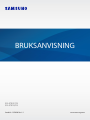 1
1
-
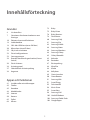 2
2
-
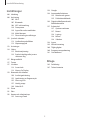 3
3
-
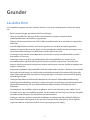 4
4
-
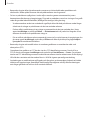 5
5
-
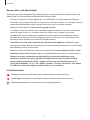 6
6
-
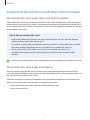 7
7
-
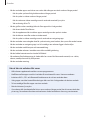 8
8
-
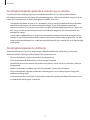 9
9
-
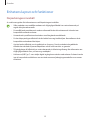 10
10
-
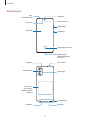 11
11
-
 12
12
-
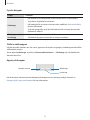 13
13
-
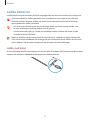 14
14
-
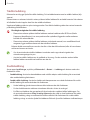 15
15
-
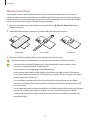 16
16
-
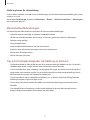 17
17
-
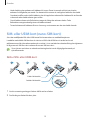 18
18
-
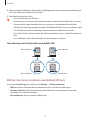 19
19
-
 20
20
-
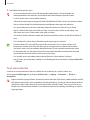 21
21
-
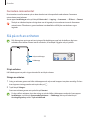 22
22
-
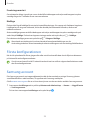 23
23
-
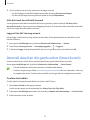 24
24
-
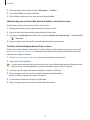 25
25
-
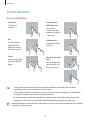 26
26
-
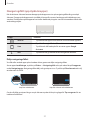 27
27
-
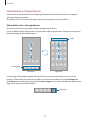 28
28
-
 29
29
-
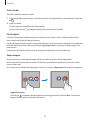 30
30
-
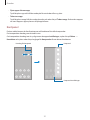 31
31
-
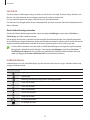 32
32
-
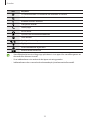 33
33
-
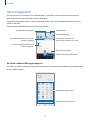 34
34
-
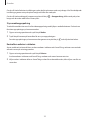 35
35
-
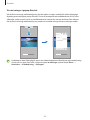 36
36
-
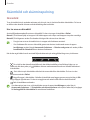 37
37
-
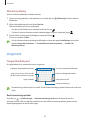 38
38
-
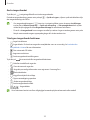 39
39
-
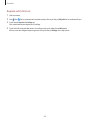 40
40
-
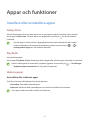 41
41
-
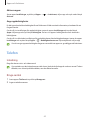 42
42
-
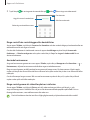 43
43
-
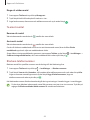 44
44
-
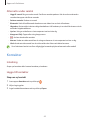 45
45
-
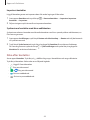 46
46
-
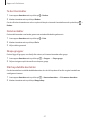 47
47
-
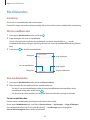 48
48
-
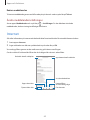 49
49
-
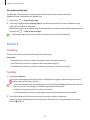 50
50
-
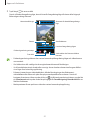 51
51
-
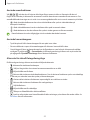 52
52
-
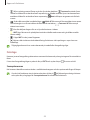 53
53
-
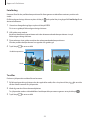 54
54
-
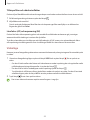 55
55
-
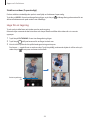 56
56
-
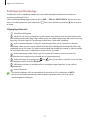 57
57
-
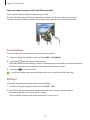 58
58
-
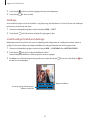 59
59
-
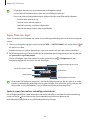 60
60
-
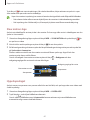 61
61
-
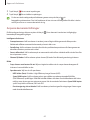 62
62
-
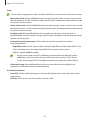 63
63
-
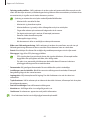 64
64
-
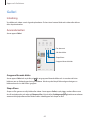 65
65
-
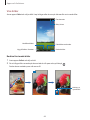 66
66
-
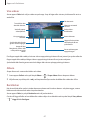 67
67
-
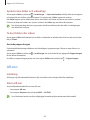 68
68
-
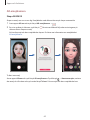 69
69
-
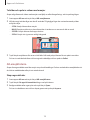 70
70
-
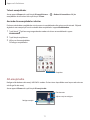 71
71
-
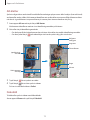 72
72
-
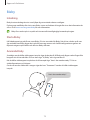 73
73
-
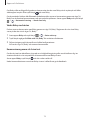 74
74
-
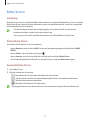 75
75
-
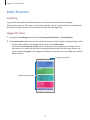 76
76
-
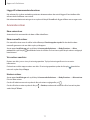 77
77
-
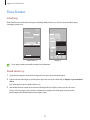 78
78
-
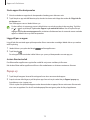 79
79
-
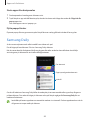 80
80
-
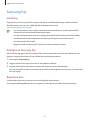 81
81
-
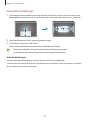 82
82
-
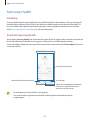 83
83
-
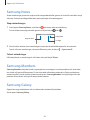 84
84
-
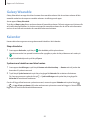 85
85
-
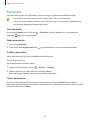 86
86
-
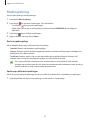 87
87
-
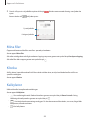 88
88
-
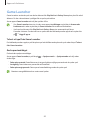 89
89
-
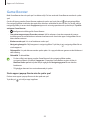 90
90
-
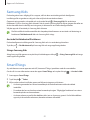 91
91
-
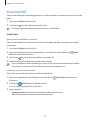 92
92
-
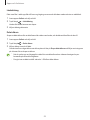 93
93
-
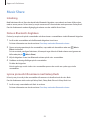 94
94
-
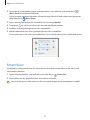 95
95
-
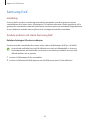 96
96
-
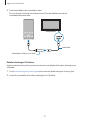 97
97
-
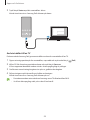 98
98
-
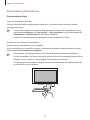 99
99
-
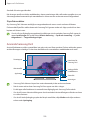 100
100
-
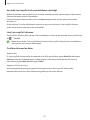 101
101
-
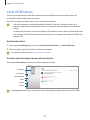 102
102
-
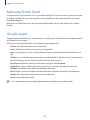 103
103
-
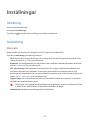 104
104
-
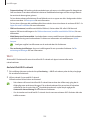 105
105
-
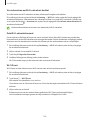 106
106
-
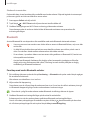 107
107
-
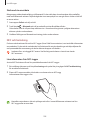 108
108
-
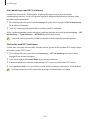 109
109
-
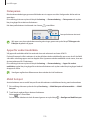 110
110
-
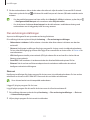 111
111
-
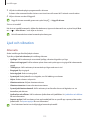 112
112
-
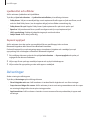 113
113
-
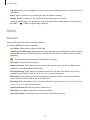 114
114
-
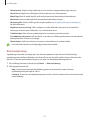 115
115
-
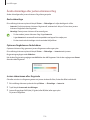 116
116
-
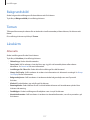 117
117
-
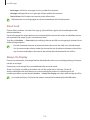 118
118
-
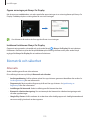 119
119
-
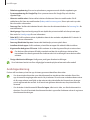 120
120
-
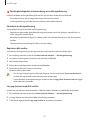 121
121
-
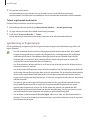 122
122
-
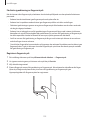 123
123
-
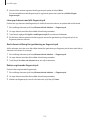 124
124
-
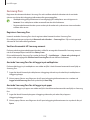 125
125
-
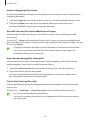 126
126
-
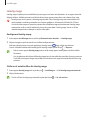 127
127
-
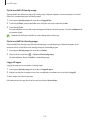 128
128
-
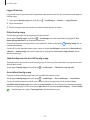 129
129
-
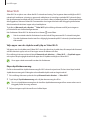 130
130
-
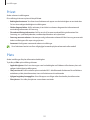 131
131
-
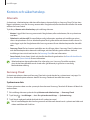 132
132
-
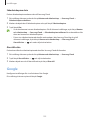 133
133
-
 134
134
-
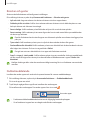 135
135
-
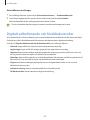 136
136
-
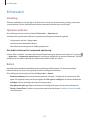 137
137
-
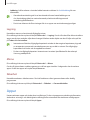 138
138
-
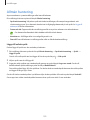 139
139
-
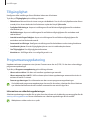 140
140
-
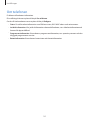 141
141
-
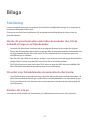 142
142
-
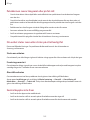 143
143
-
 144
144
-
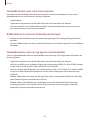 145
145
-
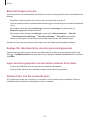 146
146
-
 147
147
-
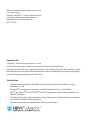 148
148
Samsung SM-G781B/DS Bruksanvisning
- Kategori
- Mobiltelefoner
- Typ
- Bruksanvisning
- Denna manual är också lämplig för
Relaterade papper
-
Samsung SM-G770F/DS Bruksanvisning
-
Samsung SM-G998B/DS Bruksanvisning
-
Samsung SM-G986B/DS Användarmanual
-
Samsung SM-G986B/DS Användarmanual
-
Samsung SM-N981B/DS Bruksanvisning
-
Samsung SM-N975F/DS Användarmanual
-
Samsung SM-N981B/DS Bruksanvisning
-
Samsung SM-N975F/DS Bruksanvisning
-
Samsung SM-F900F Bruksanvisning
-
Samsung SM-F900F Bruksanvisning